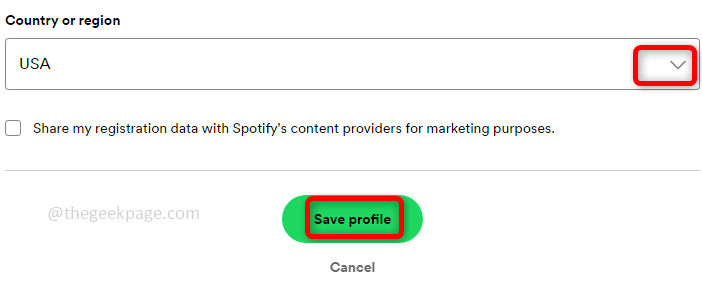Ксбок играћа конзола има велики избор игара доступних за преузимање и играње. Заједно са Мицрософт претплатом на Ксбок гаме пасс, забава никада не престаје са њиховом скоро неограниченом колекцијом игара. Међутим, постоји проблем доступног простора за играње које износи 356 ГБ у Ксбок Сериес С и 850 ГБ у Ксбок Сериес Кс. Иако је ово било добро у претходним верзијама игара у којима је максимална величина могла бити између 20 и 45 ГБ за игре, ово није тако за новије игре. Игре доступне у последње време на крају заузимају огромну количину простора на диску остављајући мање простора за преузимање других игара. Игре попут Форза Хоризон 5 и Хало 5 Гуардианс заузимају више од 100 ГБ простора свака. У таквим сценаријима постаје критично да оптимално управљате расположивим простором како бисте били сигурни да не пропустите своје омиљене игре. То значи да морамо да изаберемо сет игара које можемо да играмо у било ком тренутку. Хајде да видимо како да ослободимо интерну меморију ваше Ксбок конзоле.
Ослобађање простора на Ксбок Сериес С или Ксбок Сериес Кс брисањем игара и апликација.
Корак 1: Притисните дугме Дугме Ксбок на вашем контролеру.

Корак 2: Идите на Профил и систем а затим идите на Подешавања.

Корак 3: Идите на Картица Систем а затим изаберите Уређаји за складиштење.

Корак 4: Изаберите Интерна меморија поље, а затим кликните на Виев Цонтентс из падајућег менија.

РЕКЛАМА

Корак 6: У овом примеру изаберите игру тако што ћете прећи на њу. притисните Мени дугме за Више опција. Изаберите Деинсталирај у опцијама.


Корак 7: Изаберите Деинсталирај све да бисте потврдили радњу деинсталирања.

Напомена: Додаци се такође деинсталирају када деинсталирате игру.
Корак 8: Такође можете изабрати Управљајте игром и додацима опцију и деинсталирајте одатле тако што ћете изабрати Деинсталирај све. У искачућем прозору за потврду радње изаберите Деинсталирај све да потврдите деинсталацију игре.



Белешка: Слично можете деинсталирати апликације са конзоле да бисте уштедели простор. Изаберите апликацију са листе апликација и притисните дугме менија за више опција и изаберите деинсталирај

Ослобађање простора на Ксбок Сериес С или Ксбок Сериес Кс брисањем снимака екрана или видео записа.
Остале ствари које се могу уклонити су снимци екрана и видео снимци игара који ће бити сачувани на вашој Ксбок конзоли. Хајде да видимо како их уклонити.
Корак 1: Притисните дугме Дугме Ксбок на вашем контролеру.

Корак 2: Идите на Снимите и поделите притиском на Рб дугме на вашем контролеру. Изаберите Недавна снимања из менија.

Корак 3: Можете кликнути на Покажи све да видите све снимке екрана и видео записе које сте снимили и сачували на вашој Ксбок конзоли.

Корак 4: У горњем филтеру изаберите На овој Ксбок конзоли да видите само своју тренутну Ксбок конзолу.

Корак 5: Изаберите снимак екрана или видео који желите да избришете и притисните дугме менија. Можете да видите опције дељења и смећа доступне на снимку екрана видео снимка. Изаберите Смеће икона.


Корак 6: Изаберите Избришите са конзоле из падајућег менија.

Корак 7: У дијалогу који се појави потврдите брисање избором Да.

Корак 8: Након брисања на екрану ће се приказати порука о успеху. Кликните на Близу.

Ове две методе вам показују како да избришете нежељене игре, апликације, снимке екрана или видео записе и ослободите простор за своје најтраженије игре. Алтернативни начини за повећање простора могу бити додавање екстерног диска и премештање података на тај диск. Међутим, екстерни диск компатибилан са Ксбок-ом може бити скуп тако да морате да изаберете да ли желите желите да повећате расположиви простор или ослободите простор и играте само оне игре које желите тренутак. Хвала вам за читање... Надам се да је чланак био информативан. Молимо вас да коментаришете и обавестите нас како управљате меморијом у вашој конзоли.
Корак 1 - Преузмите алатку за поправку рачунара Ресторо одавде
Корак 2 – Кликните на Покрени скенирање да бисте аутоматски пронашли и решили било који проблем са рачунаром.
![Поправка: Стеам није могао да синхронизује ваше датотеке грешка [решено]](/f/c12db295eab5c67a8353fcbd0ff55c40.png?width=300&height=460)